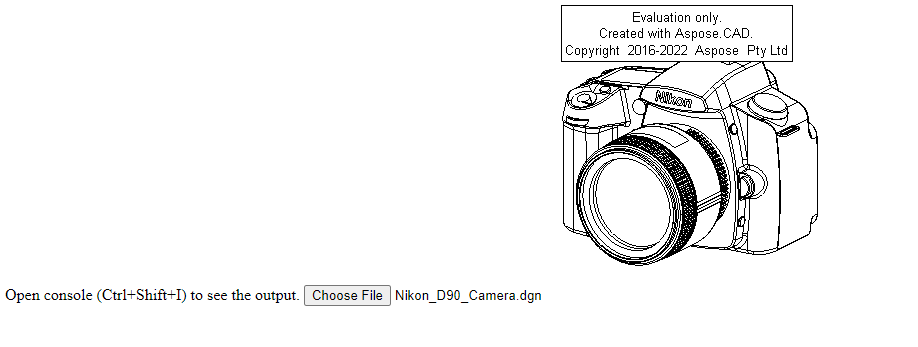Aspose.CADをTypeScriptで使用する方法
Contents
[
Hide
]必要条件
- Visual Code + Live Server
- Node.js
dgn画像をpngに変換してブラウザに表示する
この例では、図面を変換し、画像として保存するシンプルな変換プログラムを作成します。
JavaScriptの作成
プロジェクトフォルダーにpackage.jsonを作成します
npm init -ypackage.jsonを修正し、aspose-cadの依存関係を追加します
"dependencies": { "aspose-cad": "^23.1.0" }, "devDependencies": { "live-server": "^1.2.1", "typescript": "^3.3.3333", "yarn": "^1.22.19" }index.tsを作成します
import { PngOptions, Image } from './node_modules/aspose-cad/es2015/index.js'; declare let window: any; window.processDrawing = async function processDrawing(array: Uint8Array): Promise<any> { //ファイルフォーマット取得 var fileFormat = Image.getFileFormat(array); console.log(fileFormat); // 読み込み var file = Image.load(array); console.log(file); // 保存 var exportedFilePromise = Image.save(array, new PngOptions()); return await exportedFilePromise.then(exportedFile => { console.log(exportedFile); return exportedFile; }); }npmコマンドを使ってindex.jsを作成します
tscindex.htmlを作成します
<!DOCTYPE html> コンソールを開く (Ctrl+Shift+I) で出力を確認します。 <script src="./node_modules/aspose-cad/dotnet.js"></script> <script type="module" src="./node_modules/aspose-cad/es2015/index-js.js"></script> <body> <input id="file" type="file"> <img id="image" /> </body> <script> window.onload = async function () { document.querySelector('input').addEventListener('change', function() { var reader = new FileReader(); reader.onload = function() { var arrayBuffer = this.result; var array = new Uint8Array(arrayBuffer); //ファイルフォーマット取得 fileFormat = Aspose.CAD.Image.getFileFormat(array); console.log(fileFormat); // 読み込み file = Aspose.CAD.Image.load(array); console.log(file); // 保存 exportedFilePromise = Aspose.CAD.Image.save(array, new Aspose.CAD.PngOptions()); exportedFilePromise.then(exportedFile => { console.log(exportedFile); var urlCreator = window.URL || window.webkitURL; var blob = new Blob([exportedFile], { type: 'application/octet-stream' }); var imageUrl = urlCreator.createObjectURL(blob); document.querySelector("#image").src = imageUrl; }); } reader.readAsArrayBuffer(this.files[0]); }, false); }; </script>npmコマンドを使用してパッケージをインストールします
npm installLive Serverまたはyarnを使用してアプリケーションを起動します
npm run serve
実行例
- ファイルを選択します。

- DXF、DWG、DGN、DWF、DWFX、IFC、STL、DWT、IGES、PLT、CF2、OBJ、HPGL、IGS、PCL、FBX、PDF、SVGファイルを任意で選択します。
- 応答が成功すると、ファイルが画面に表示され、ダウンロードを提案します。